Lernen Sie, wie Sie mit Adobe Illustrator ganz einfach ein isometrisches Würfelmuster erstellen können!
Video-Anleitung
Wie man ein isometrisches Würfelmuster erstellt
Schritt für Schritt
Öffnen Sie Illustrator und beginnen Sie damit, ein Sechseck auf Ihrer Zeichenfläche zu zeichnen. Zeichnen Sie mit dem Liniensegmentwerkzeug Linien von jeder Ecke des Sechsecks aus. Richten Sie die Linien gerade gegeneinander aus, um sicherzustellen, dass sie alle genau sind. Reduzieren Sie die Linien auf die im Bild unten gezeigten Längen.
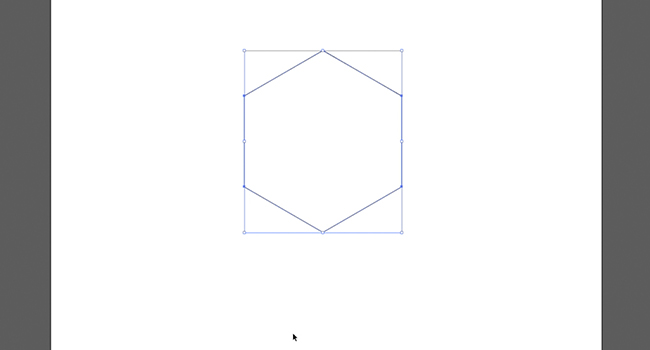
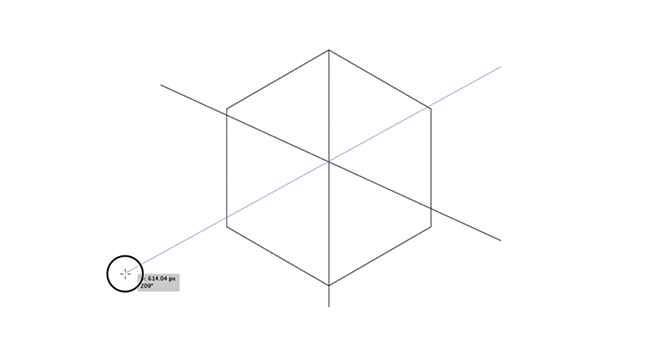
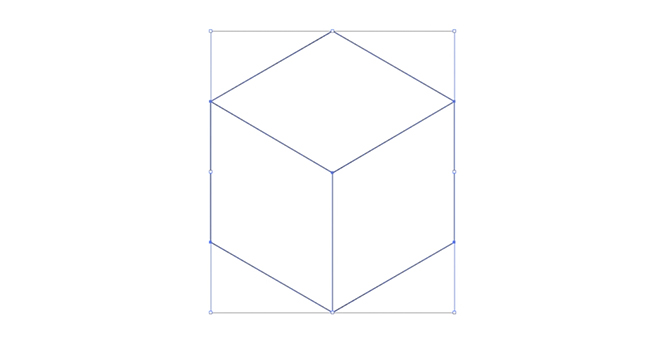
Vergewissern Sie sich, dass sich die Linien genau schneiden. Markieren Sie die Form und klicken Sie in der Pathfinder-Palette auf "Teilen".
Zeichnen Sie mit dem Rechteck-Werkzeug drei Quadrate an der Seite des Projekts und verwenden Sie für jedes Feld eine andere Füllfarbe oder eine Variation einer Farbe.
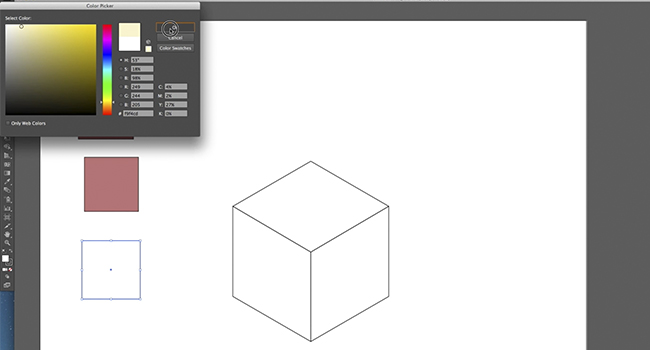
Wählen Sie jede Seite des Würfels aus, verwenden Sie die Pipette oder die Pipettenspitze und wählen Sie die Farben für jede Seite aus den Farbfeldern.
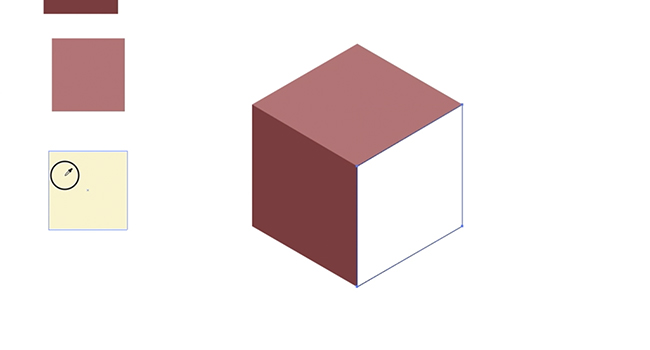
Löschen Sie Ihre Farbfelder, da Sie sie nicht mehr benötigen. Verringern Sie die Größe des Würfels und verschieben Sie ihn in die Ecke Ihres Dokuments.
Kopieren Sie den Würfel, fügen Sie ihn ein und richten Sie die Kopie an dem vorhandenen Würfel aus. Duplizieren Sie dies erneut, bis Sie eine Linie haben. Nun können Sie die gesamte Linie kopieren und einfügen und sie über die bestehenden Linien legen.
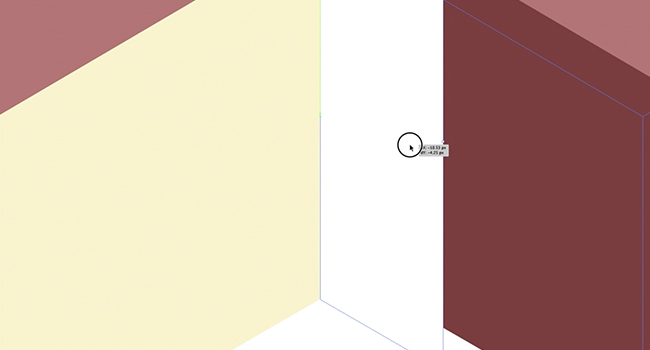
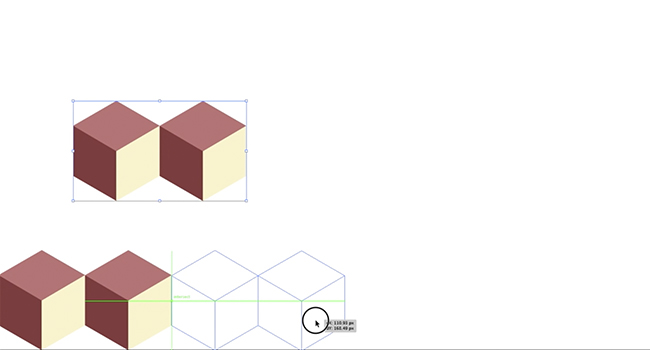
Setzen Sie diesen Vorgang fort, bis das gesamte Dokument ausgefüllt ist.

Zum Abschluss ziehen Sie ein Rechteck um das gesamte Dokument, markieren es und klicken in der Pathfinder-Palette auf Teilen.
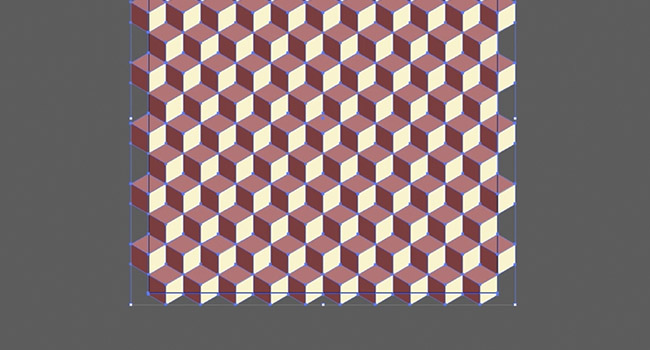
Jetzt hast du ein isometrisches Würfelmuster, auf das Q*Bert stolz sein würde! Ändern Sie die Farben, um verschiedene coole Effekte zu erzeugen!



